Журнал событий
Модуль "Журнал событий" предназначен для фиксации и просмотра действий, происходящих на объекте. Поставка строительных материалов, фотоотчеты, оплата заявок и выполненные работы – все события будут автоматически записываться и отображаться в единой хронологической ленте.
Как начать работу?

- Выберите нужный объект в левом меню сервиса (п.1)
- Перейдите на вкладку “Журнал событий“ (п.2)
- Выберите период и настройте фильтры, чтобы получить необходимую вам информацию по объекту (п.3)
Хронологическая лента
- Хронологическая лента содержит все события зафиксированные системой или внесенные вручную(п.4).
- События группируются в удобные карточки по дням. Вверху расположены карточки с самыми свежими событиями, внизу самые старые.
- По умолчанию карточки расположены в обратном хронологическом порядке, по убыванию даты. Но, вы всегда можете изменить порядок с помощью функции "Сортировка" (п.5).
Создание собственных событий

Помимо событий, которые формируются системой автоматически, можно создать собственные событие вручную, чтобы отметить другие важные действия на объекте. Например, результаты технического надзора. Чтобы создать событие нажмите на кнопку “Создать событие” (п.1) в верхнем левом углу экрана.
- Внесите описание (п.2) – опишите детали, ключевые действующие лица, и какой итог события.
- Связанная смета (п.3) – событие можно привязать к определенной смете или не привязывать, тогда событие будет прикреплено к объекту.
- Дата (п.4) – поставьте фактическую дату или другую, событие появится в ленте в указанный день. Для удобства работы датой по умолчанию ставится сегодняшнее число.
- Добавьте файлы или фотографии (п.5) – это удобно для того, чтобы подкрепить событие фактами и придать ему значимости.
Фильтры по событиям

Для удобства поиска событий воспользуйтесь фильтрами в правой части экрана.
- Воспользуйтесь поиском, например, по ключевым словам (п.1)
- Выберите период, чтобы сократить ленту до интересующих дат с помощью быстрого фильтра (п.2), ручного ввода (п.3) или через календарь (п.4).
- Сортируйте события по определенным параметрам: автору (п.5), смете (п.6) или типу события (п.7).
- Настройки фильтра удобно отображаются на нижней панели. Чтобы вернуться к предыдущем отображению ленты, можно удалять опции по нажатию "крестика" или сбросить полностью через кнопку “Очистить фильтры” (п.8).
- События созданные вручную являются отдельным типом события и называются в системе “Собственные события".
- Полный список событий с типами можно посмотреть в таблице ниже.
Экспорт журнала событий в файл


Ленту событий можно выгрузить в единый отчет в формате PDF. Это удобно, например, чтобы обсудить дела на объекте на совещании или показать заказчику. Чтобы выгрузить отчет нажмите на кнопку “Экспорт журнала”(п.1) в верхнем части экрана.
- В открывшемся окне будет показан предпросмотр будущего документа.
- Шапка документа будет заполнена на основе данных и реквизитов, которые вы внесли в систему.
- Основная лента события будет расположена после шапки. Здесь будут только события, отображение которых вы настроили с помощью фильтров.
- Чтобы экспортировать журнал для заказчика, выберите пункт “Для заказчика”(п.2). Система уберет все лишние события, которые заказчику видеть не нужно. События, которые будут показаны заказчику, можно посмотреть в таблице ниже.
Настройка ролей и права доступа
Модуль "Журнал событий" доступен для пользователей на тарифе Business. Доступ сотрудников к модулю "Журнал событий" настраивается в пункте “Информация по объекту”.
Для сотрудников с включенным параметром “Просмотр информации без финансовых данных, работа с фото” не будет отображаться события “Добавление поступлений средств от заказчика”.
